NeoOffice ist eine beliebte Office-Suite, die viele Mac-Benutzer installieren, um ihre Produktivität zu steigern. Möglicherweise befinden Sie sich jedoch in einer Situation, in der Sie diese Software nicht mehr benötigen und sie von Ihrem Computer entfernen möchten. Die Methode dazu Deinstallieren Sie NeoOffice vom Mac kann wie eine entmutigende Aufgabe erscheinen, insbesondere wenn Sie mit dem Prozess nicht vertraut sind.
In diesem Artikel stellen wir Ihnen eine Schritt-für-Schritt-Anleitung zur Deinstallation von NeoOffice von Ihrem Mac zur Verfügung. Am Ende dieses Leitfadens werden Sie dazu in der Lage sein Entfernen Sie alle Apps von Ihrem Mac Mit Leichtigkeit können Sie wertvollen Speicherplatz freigeben und die Leistung Ihres Computers verbessern.
Inhalte: Teil 1. Wozu dient NeoOffice?Teil 2. NeoOffice ordnungsgemäß und ohne Reste auf dem Mac deinstallierenTeil 3. So deinstallieren Sie NeoOffice manuell auf dem MacTeil 4. Fazit
Teil 1. Wozu dient NeoOffice?
NeoOffice ist eine Open-Source-Office-Suite, die Mac-Benutzern eine Reihe von Tools für Textverarbeitung, Tabellenkalkulationen, Präsentationen und mehr bietet. Es ist eine Alternative zu Microsoft Office und andere BürosuitenEs bietet viele der gleichen Funktionen und ist gleichzeitig mit dem Mac-Betriebssystem kompatibel.
Obwohl NeoOffice eine nützliche Softwareanwendung ist, gibt es mehrere Gründe, warum jemand NeoOffice vom Mac deinstallieren möchte. Wenn Sie beispielsweise NeoOffice als Experiment oder Testversion installiert haben und zu dem Schluss gekommen sind, dass es Ihren Anforderungen nicht entspricht, möchten Sie es möglicherweise von Ihrem Computer entfernen. Wenn Sie außerdem Probleme mit NeoOffice haben, z häufige Abstürze, langsamer Leistung oder Kompatibilitätsproblemen mit anderen Softwareanwendungen, kann eine Entfernung erforderlich sein.
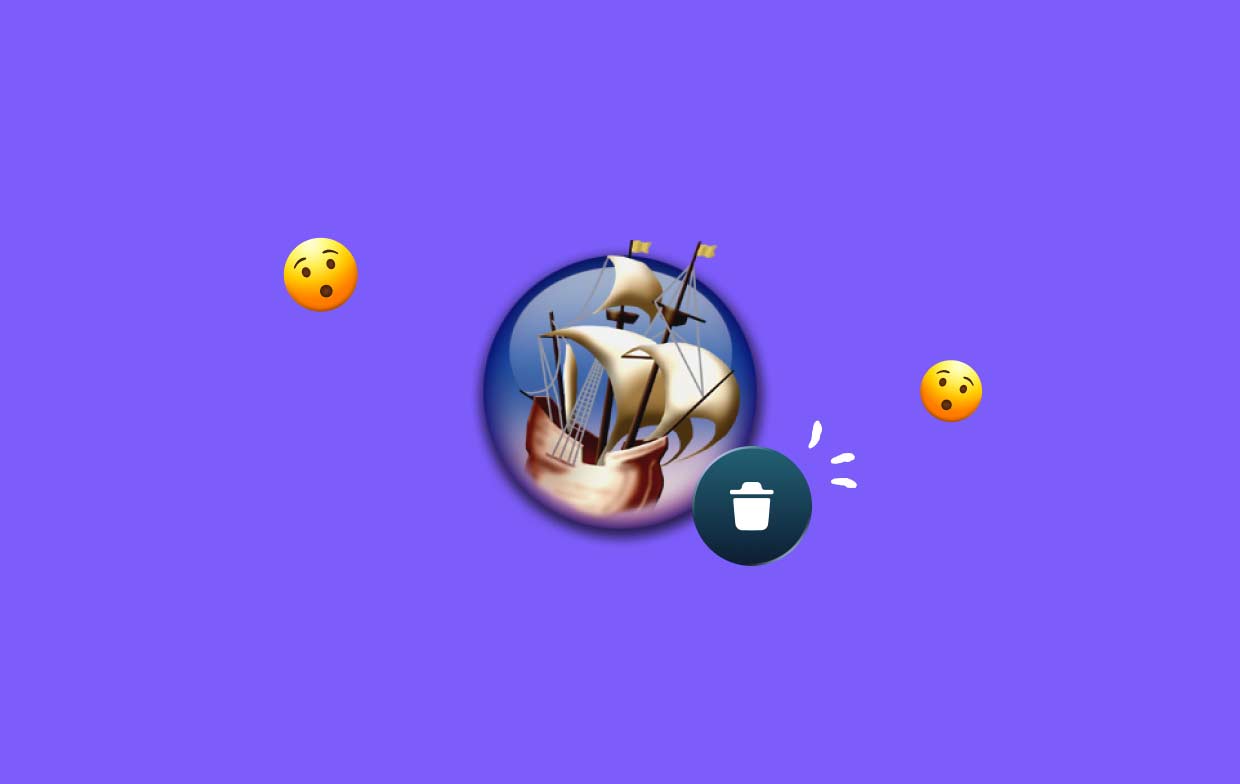
Die Deinstallation von NeoOffice von einem Mac ist im Allgemeinen ein unkomplizierter Vorgang. Beim Versuch, diese Software zu entfernen, können jedoch einige häufige Probleme auftreten. Eines der häufigsten Probleme besteht darin, dass nicht alle mit NeoOffice verbundenen Dateien entfernt werden können, wodurch unerwünschte Dateien zurückbleiben und wertvollen Speicherplatz beanspruchen können. Ein weiteres Problem besteht darin, dass beim Versuch, NeoOffice manuell vom Mac zu deinstallieren, versehentlich wichtige Systemdateien gelöscht werden.
Um diese Probleme zu vermeiden, ist es wichtig, bei der Deinstallation von NeoOffice von einem Mac den richtigen Prozess zu befolgen. Auf diese Weise können Sie sicherstellen, dass alle zugehörigen Dateien entfernt werden und die Leistung Ihres Computers nicht beeinträchtigt wird. In den folgenden Abschnitten beschreiben wir den schrittweisen Prozess zum Entfernen von NeoOffice von Ihrem Mac, einschließlich manueller Entfernungsmethoden und der Verwendung von Deinstallationssoftware von Drittanbietern.
Teil 2. NeoOffice ordnungsgemäß und ohne Reste auf dem Mac deinstallieren
Eine der einfachsten und effektivsten Möglichkeiten, NeoOffice von Ihrem Mac zu deinstallieren, ohne übrig gebliebene Dateien zu hinterlassen, ist die Verwendung eines zuverlässigen Deinstallationstools eines Drittanbieters, z iMyMac PowerMyMac. Diese leistungsstarke Software soll Mac-Benutzern dabei helfen, ihre Computer zu optimieren, indem sie unerwünschte Dateien, einschließlich Anwendungen und deren zugehörige Dateien, entfernt.
Um NeoOffice mit PowerMyMac vom Mac zu deinstallieren, befolgen Sie diese einfachen Schritte:
- Laden Sie PowerMyMac herunter und installieren Sie es: Besuchen Sie die offizielle iMyMac-Website und laden Sie die neueste Version von PowerMyMac herunter. Installieren Sie die Software nach dem Herunterladen auf Ihrem Mac und starten Sie sie.
- Führen Sie das App-Deinstallationsprogramm aus: Klicken Sie in der PowerMyMac-Benutzeroberfläche auf „App Uninstaller"-Funktion. Klicken Sie dann auf SCAN. Diese Funktion zeigt Ihnen eine Liste aller auf Ihrem Mac installierten Anwendungen.
- Wählen Sie NeoOffice: Suchen Sie NeoOffice in der Liste der Anwendungen und wählen Sie es aus. Nachdem der Scan abgeschlossen ist, zeigt Ihnen PowerMyMac eine Liste aller mit NeoOffice verknüpften Dateien an, einschließlich Einstellungen, Cache-Dateien und anderen zugehörigen Elementen. Überprüfen Sie die Liste, um sicherzustellen, dass alle mit NeoOffice verknüpften Dateien ausgewählt sind.
- Entfernen Sie NeoOffice vollständig: Nachdem Sie bestätigt haben, dass alle zugehörigen Dateien ausgewählt wurden, klicken Sie auf „REINIGEN Klicken Sie auf die Schaltfläche „, um mit der Deinstallation von NeoOffice vom Mac zu beginnen. PowerMyMac entfernt automatisch alle ausgewählten Dateien und zugehörigen Ordner.

Mithilfe der App-Deinstallationsfunktion von PowerMyMac können Sie NeoOffice einfach und schnell von Ihrem Mac entfernen, ohne unerwünschte Dateien oder Ordner zu hinterlassen.
Das Entfernen von NeoOffice von Ihrem Mac ist wichtig, um Speicherplatz freizugeben und die Leistung Ihres Computers zu optimieren. Während der Vorgang manuell durchgeführt werden kann, kann die Verwendung eines Deinstallationstools eines Drittanbieters wie PowerMyMac Zeit sparen und sicherstellen, dass alle zugehörigen Dateien entfernt werden, wodurch Probleme mit verbleibenden Dateien oder das versehentliche Löschen wichtiger Systemdateien verhindert werden.
Mit der App-Deinstallationsfunktion von PowerMyMac können Sie sicher sein, dass NeoOffice schnell und einfach von Ihrem Mac deinstalliert wird. Sie können es auch dazu verwenden Entfernen Sie andere Office-Suiten wie LibreOffice.
Teil 3. So deinstallieren Sie NeoOffice manuell auf dem Mac
Wenn Sie NeoOffice lieber manuell vom Mac deinstallieren möchten, können Sie dies tun, indem Sie die folgenden Schritte ausführen:
- Beenden Sie NeoOffice: Bevor Sie mit der Deinstallation beginnen, stellen Sie sicher, dass NeoOffice nicht ausgeführt wird. Beenden Sie dazu einfach die Anwendung.
- Entfernen Sie NeoOffice aus dem Anwendungsordner: Suchen Sie das NeoOffice-Symbol im Ordner „Programme“ und ziehen Sie es in den Papierkorb. Alternativ können Sie auch mit der rechten Maustaste auf das NeoOffice-Symbol klicken und „In den Papierkorb legen".
- NeoOffice-bezogene Dateien entfernen: Obwohl Sie NeoOffice aus dem Anwendungsordner entfernt haben, sind möglicherweise noch zugehörige Dateien auf Ihrem Mac gespeichert. Um diese Dateien zu entfernen, gehen Sie folgendermaßen vor:
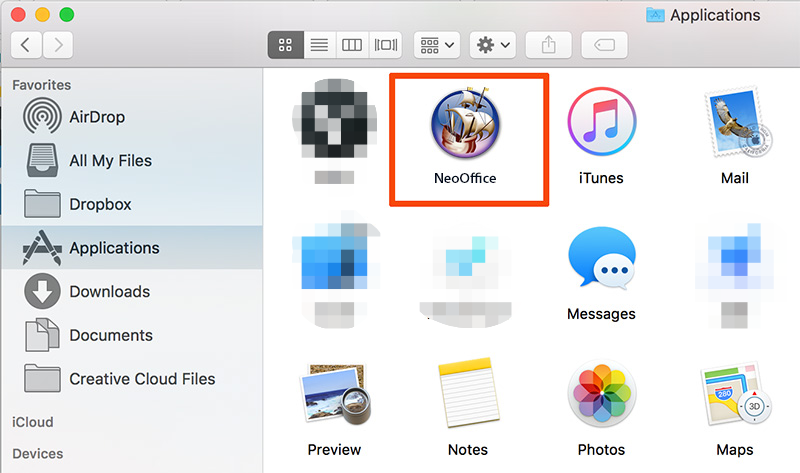
- Gehen Sie zum Finder-Menü und wählen Sie „Los“
- Wählen "Gehe zum Ordner"
- Eintippen "
~/Library/" und drücken Sie „Los“ - Öffne das "Application Support" Ordner und suchen Sie nach dem NeoOffice-Ordner. Ziehen Sie den Ordner in den Papierkorb.
- Öffne das "Voreinstellungen„ Ordner und suchen Sie nach Dateien, die mit „org.neooffice“ beginnen. Ziehen Sie diese Dateien in den Papierkorb.
- Öffne das "Caches„ Ordner und suchen Sie nach Dateien, die mit „org.neooffice“ beginnen. Ziehen Sie diese Dateien in den Papierkorb.
- Den Papierkorb leeren: Wenn Sie NeoOffice mit allen zugehörigen Dateien erfolgreich vom Mac deinstalliert haben, sollten Sie den Papierkorb leeren, um die Dateien dauerhaft von Ihrem Mac zu löschen.
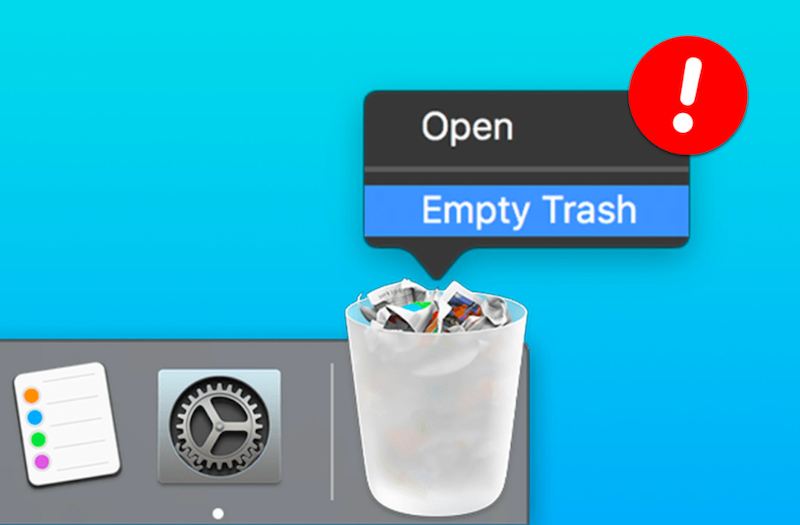
Es ist wichtig zu beachten, dass die manuelle Deinstallation von NeoOffice ein zeitaufwändiger Vorgang sein kann und die Gefahr besteht, dass wichtige Systemdateien versehentlich gelöscht werden, wenn Sie nicht vorsichtig sind. Daher wird empfohlen, ein zuverlässiges Deinstallationstool eines Drittanbieters wie PowerMyMac zu verwenden, um sicherzustellen, dass alle zugehörigen Dateien sicher und effizient entfernt werden.
Unabhängig davon, ob Sie NeoOffice manuell entfernen oder ein Deinstallationstool eines Drittanbieters verwenden, ist es wichtig, alle zugehörigen Dateien zu entfernen, um wertvollen Speicherplatz freizugeben und die Leistung Ihres Mac zu optimieren. Wenn Sie die in diesem Artikel beschriebenen Schritte befolgen, können Sie NeoOffice sicher und effektiv vom Mac deinstallieren.
Teil 4. Fazit
Unabhängig davon, ob Sie NeoOffice manuell oder mit einem Deinstallationstool eines Drittanbieters entfernen, ist es wichtig sicherzustellen, dass alle zugehörigen Dateien entfernt werden, um die Leistung Ihres Mac zu optimieren. Eine manuelle Deinstallation ist zwar möglich, kann jedoch zeitaufwändig und riskant sein.
Wir empfehlen die Verwendung des PowerMyMac-Deinstallationsmoduls, um NeoOffice sicher und effizient vom Mac zu deinstallieren. Dieses leistungsstarke Tool deinstalliert nicht nur NeoOffice, sondern bereinigt auch alle zugehörigen Dateien, wodurch wertvoller Speicherplatz frei wird und die Gesamtleistung Ihres Mac verbessert wird. Mit PowerMyMac können Sie sicher sein, dass Ihr Mac optimal läuft.



